crypto
hardcoreStake – official betting partner of Vitality

crypto
hardcoreStake – official betting partner of Vitality
Team up with
the champions! Stake – official betting partner of Vitality
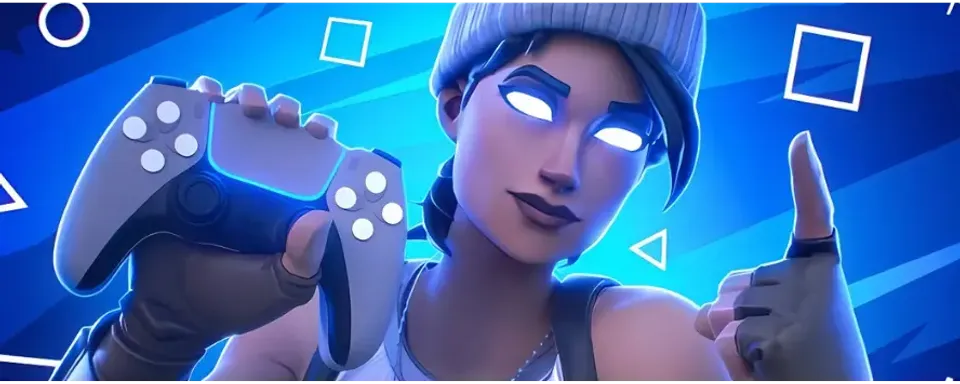
Fortnite forbliver et af de mest populære multiplayer-spil inden for Battle Royale-genren—særligt på grund af dets tegneserieagtige design, talrige samarbejder og variation af spiltilstande. Derudover kan du spille med en ven på samme skærm—dog er der visse nuancer at overveje, og korrekt forberedelse er nødvendig.

For at spille i split screen mode skal du opfylde flere obligatoriske krav. Tjek dem i tabellen nedenfor:
Krav | Beskrivelse |
Tilgængelighed af passende konsol / gaming platform | Split screen mode er i øjeblikket kun tilgængelig på PlayStation-konsoller (PS4, PS5) og Xbox (Xbox One, Series X/S). Det er ikke tilgængeligt på PC, Nintendo Switch, mobile enheder og andre platforme, da udvikleren ikke har implementeret denne funktion på dem. |
To controllere | Hver spiller skal have en separat controller. Sørg for, at begge er tilsluttet din konsol og fungerer korrekt. |
To Fortnite-konti | Begge spillere skal have separate Fortnite-konti og være logget ind på systemet på den respektive konsol (PlayStation eller Xbox). Du kan bruge en gæstekonto, men to fulde konti vil sikre adgang til kosmetiske genstande, venneliste og gemt fremgang. |

Når du har opfyldt alle forudsætningerne, kan du gå videre til at opsætte split screen mode direkte. Her er en trin-for-trin guide til, hvordan du spiller Fortnite i split screen mode.
1. Start Fortnite.
Tænd din PlayStation eller Xbox og start Fortnite. Sørg for, at spillet er opdateret til den nyeste version.
2. Tilslut og aktiver den anden controller.
Efter at have startet spillet og logget den første spiller ind i systemet, tænd den anden controller. På PlayStation gøres dette ved hjælp af PS-knappen, og på Xbox, Xbox-knappen.

3. Log ind på den anden spillers konto.
Efter tilslutning af den anden controller, log ind på den anden spillers konto. På PlayStation, vælg en anden brugerprofil, og på Xbox, en anden Xbox-konto eller gæsteprofil.
4. Deltag i den første spillers lobby.
Når den anden spiller logger ind, vil Fortnite bede dig om at trykke på den relevante knap for at deltage i den første spillers lobby. På PlayStation er dette trekant-knappen, og på Xbox, A-knappen.
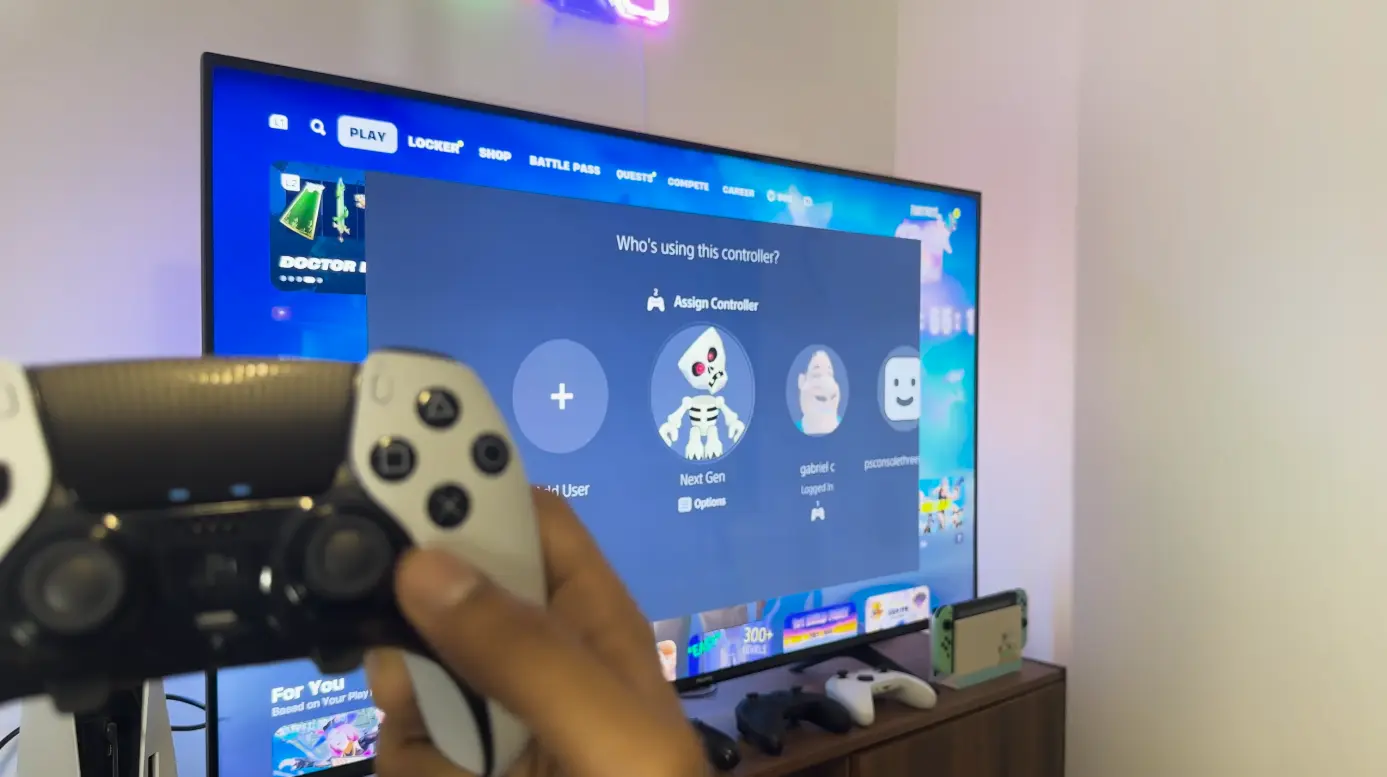
5. Vent på, at den anden spiller logger ind.
Kun den primære controller-ejer kan navigere i spilmenuen.
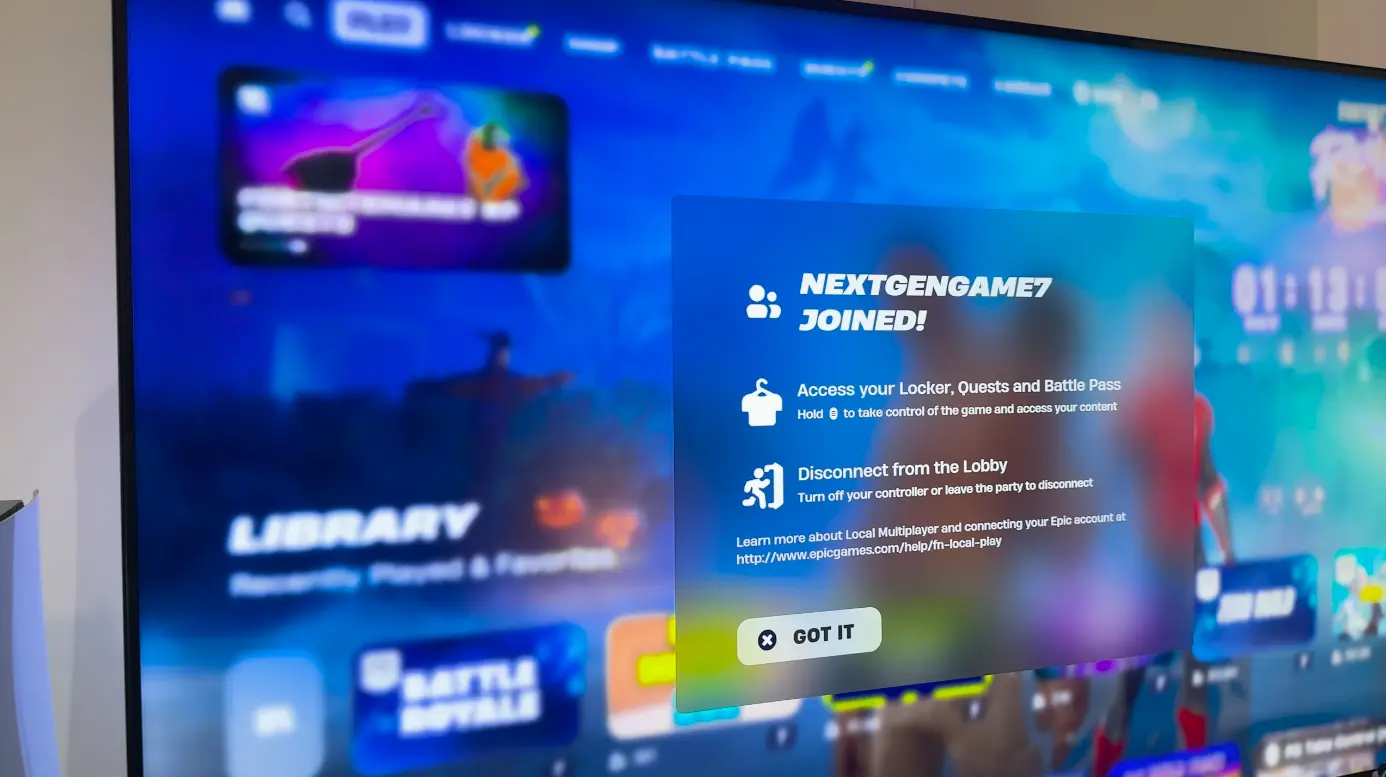
6. Vælg spiltilstand.
Du kan kun spille sammen i split screen mode i Duo- eller Squad-tilstande. Creative, Save the World og andre tilstande er ikke tilgængelige for to spillere på én skærm.
7. Juster indstillinger (valgfrit).
Begge spillere kan ændre kontrol-, følsomheds- eller lydindstillinger. Husk, at I vil dele én skærm, så synsfeltet vil blive halveret.
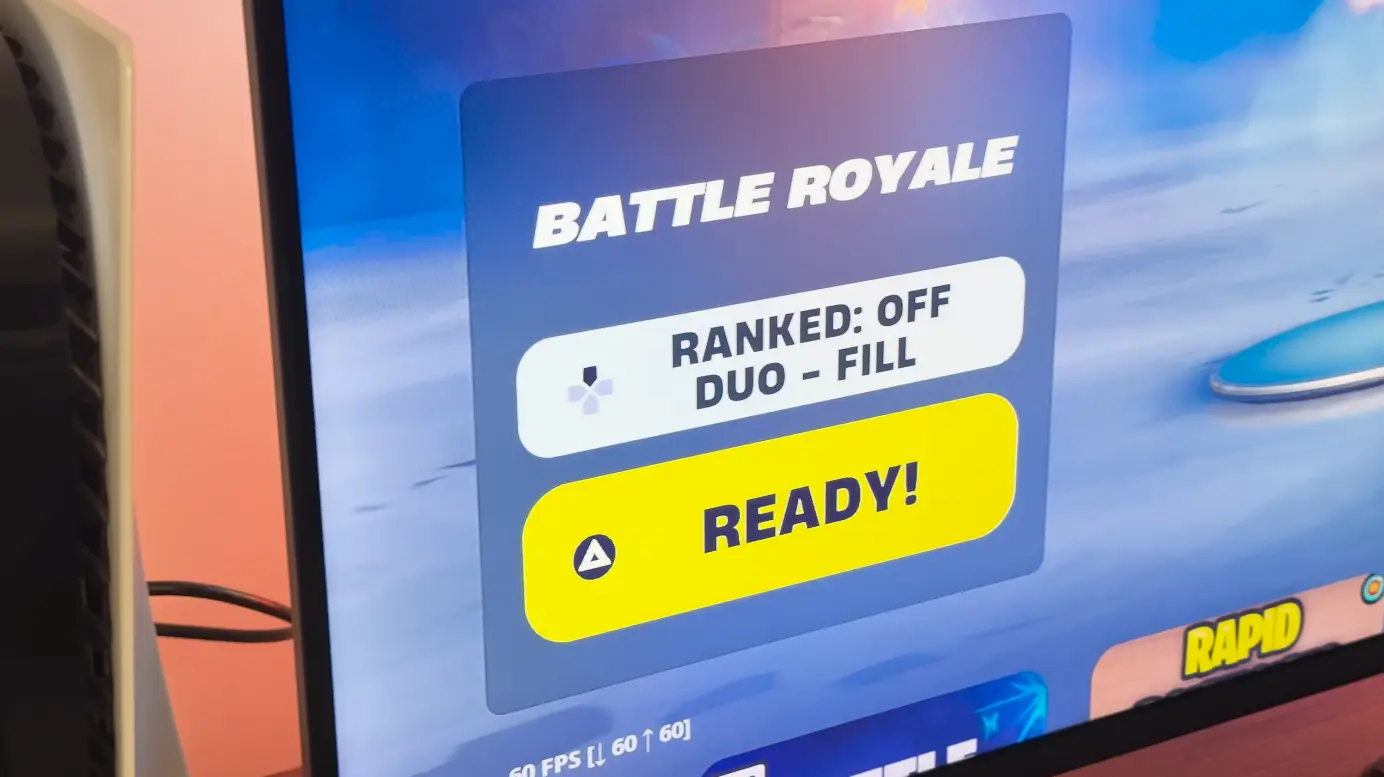
8. Start kampen.
Efter at have konfigureret indstillingerne, skal begge spillere trykke på "Klar", hvorefter kampens søgning begynder. Skærmen vil automatisk blive delt horisontalt: den første spillers visning vil være øverst, og den andens nederst.
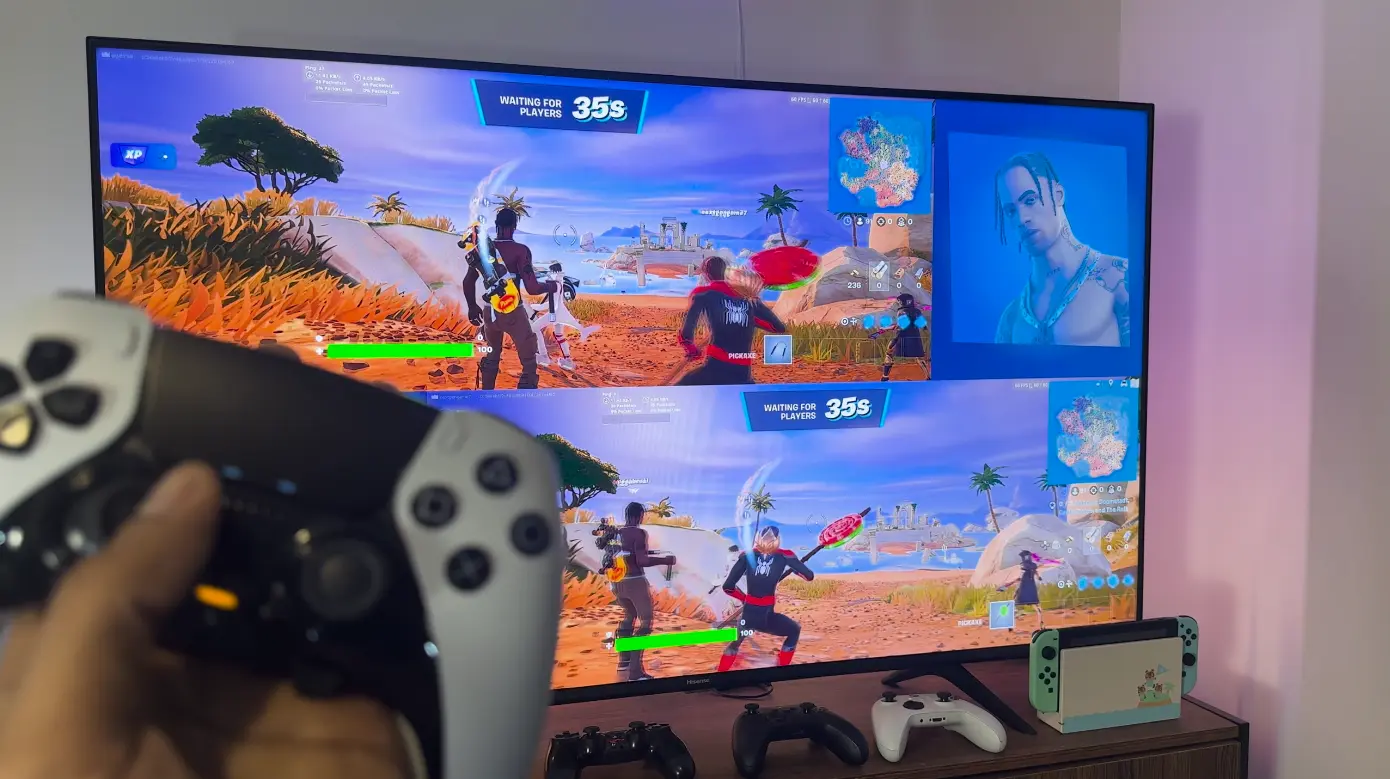

Hvis du har afsluttet din duo-kamp og ønsker at afslutte split screen mode, er det meget enkelt at gøre:
Ikke alle Fortnite-tilstande er velegnede til at spille sammen på én skærm, så det er bedst at vide på forhånd, hvilke der understøtter denne funktion:
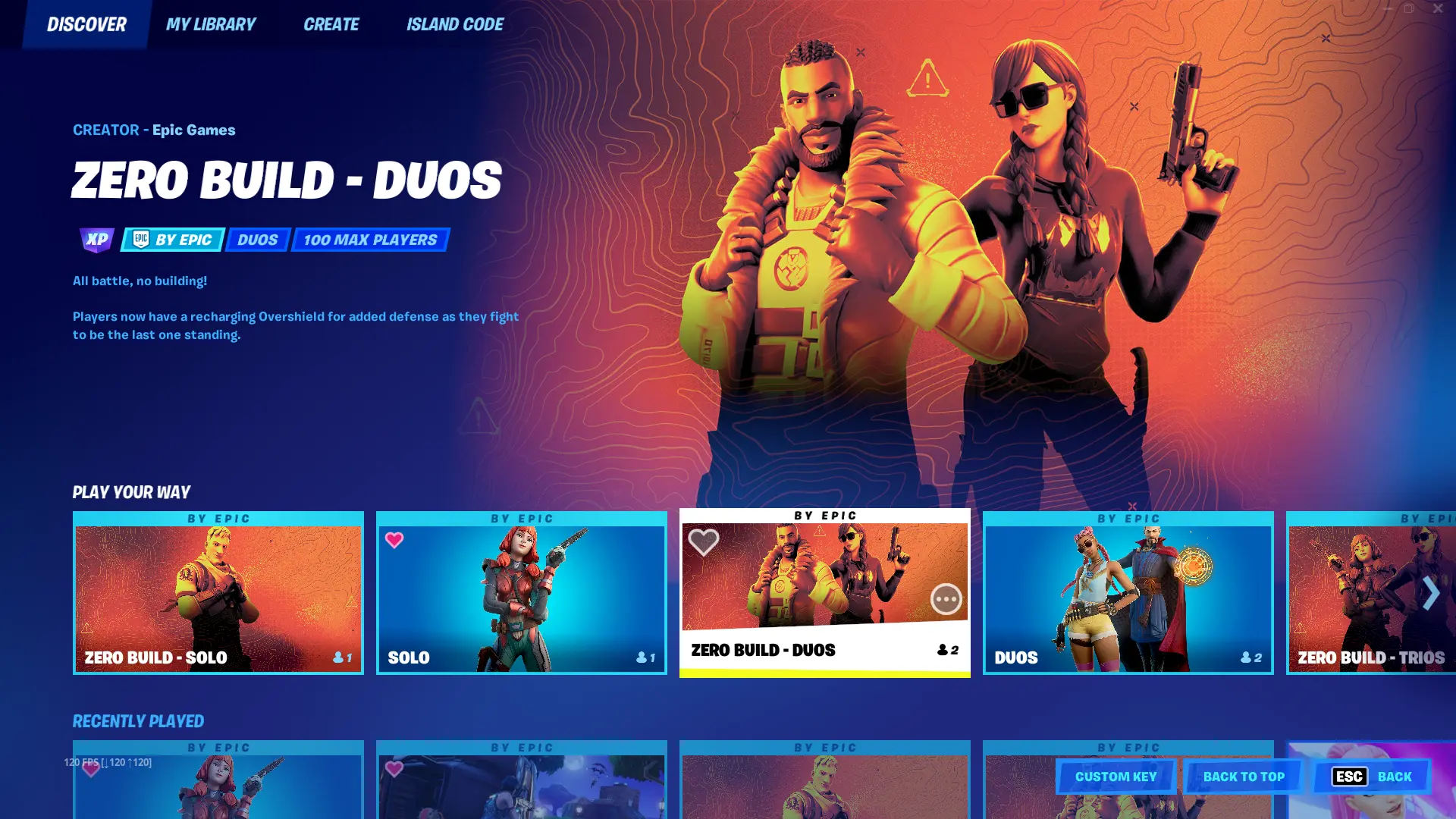
Der er nogle funktioner ved split screen mode i Fortnite, der har visse ulemper.
Split screen er kun tilgængelig på én konsol—du kan ikke spille med spillere på andre platforme, inklusive PC eller Nintendo Switch.
Begge spillere skal være online og bruge forskellige Fortnite-konti. Dette krav opfyldes automatisk, hvis din konsol er tilsluttet netværket.
Funktionen er hovedsageligt tilgængelig i Duo- og Squad-tilstande, med få undtagelser. Dog er det ikke muligt at spille nogen tilstand som et par på én skærm.
At spille på split screen kan nogle gange påvirke ydeevnen—for eksempel reducere billedhastighed eller opløsning. Dette ses oftere på ældre konsoller, især hvis de ikke er blevet vedligeholdt (f.eks. renset for støv). På næste generations konsoller vil ydeevnefaldet være mindre mærkbart.
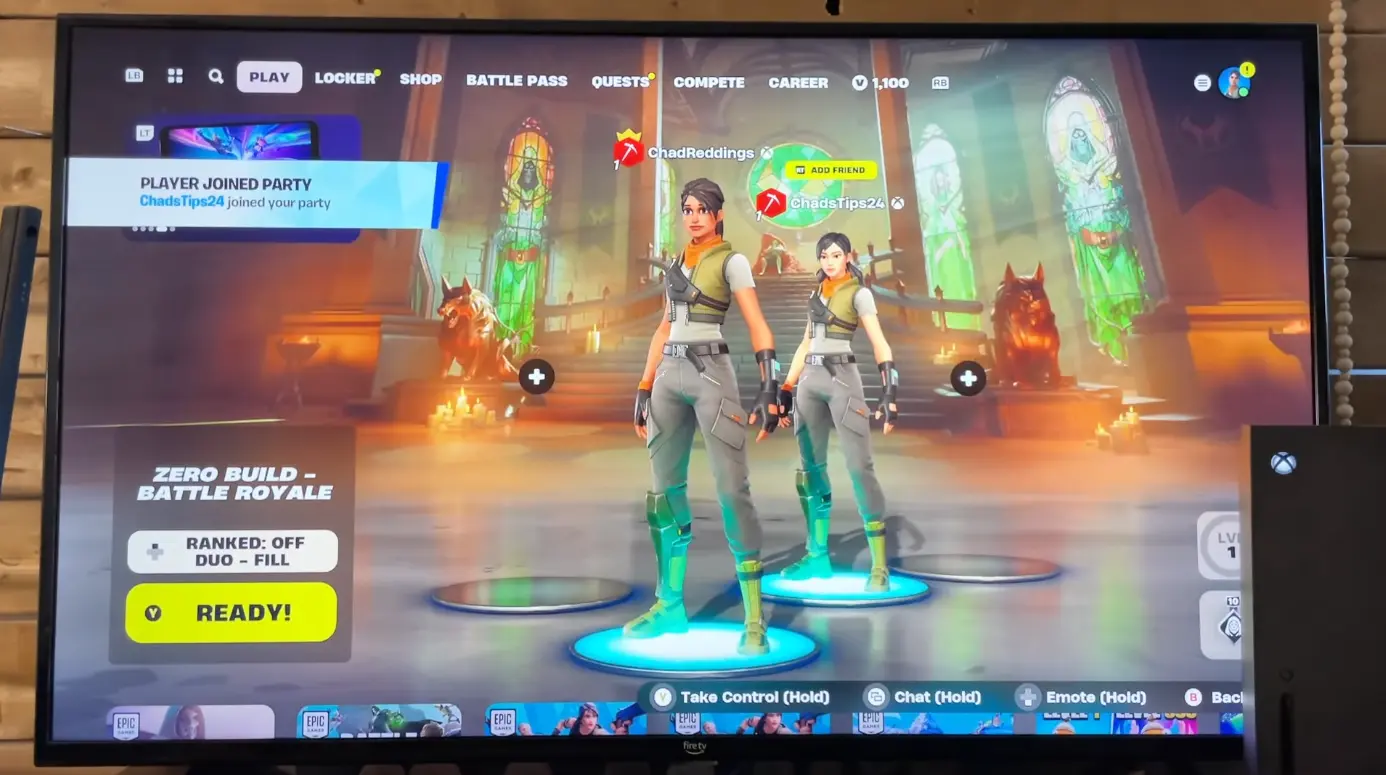

Hvis du støder på problemer med split screen mode i Fortnite, tjek følgende punkter og anbefalinger til løsning af dem.
Problem | Løsning |
Problemer med at tilslutte den anden spiller | Sørg for, at begge controllere er tilsluttet, og at den anden spiller er logget ind med en anden konto. |
Split screen virker ikke | Tjek om spillet er opdateret, og om du har valgt en understøttet spiltilstand. |
Reduceret ydeevne | At sænke grafiske indstillinger som skygger, effekter eller opløsning kan forbedre spillets ydeevne. Du kan også rense din konsol for støv. |
Et andet almindeligt problem for split screen mode i Fortnite er forskellige sprogindstillinger.
Begge konti skal bruge det samme sprog og være logget ind gennem gyldige Epic Games-konti.
Tjek også din konsols netværksindstillinger.
Anbefalede indstillinger:
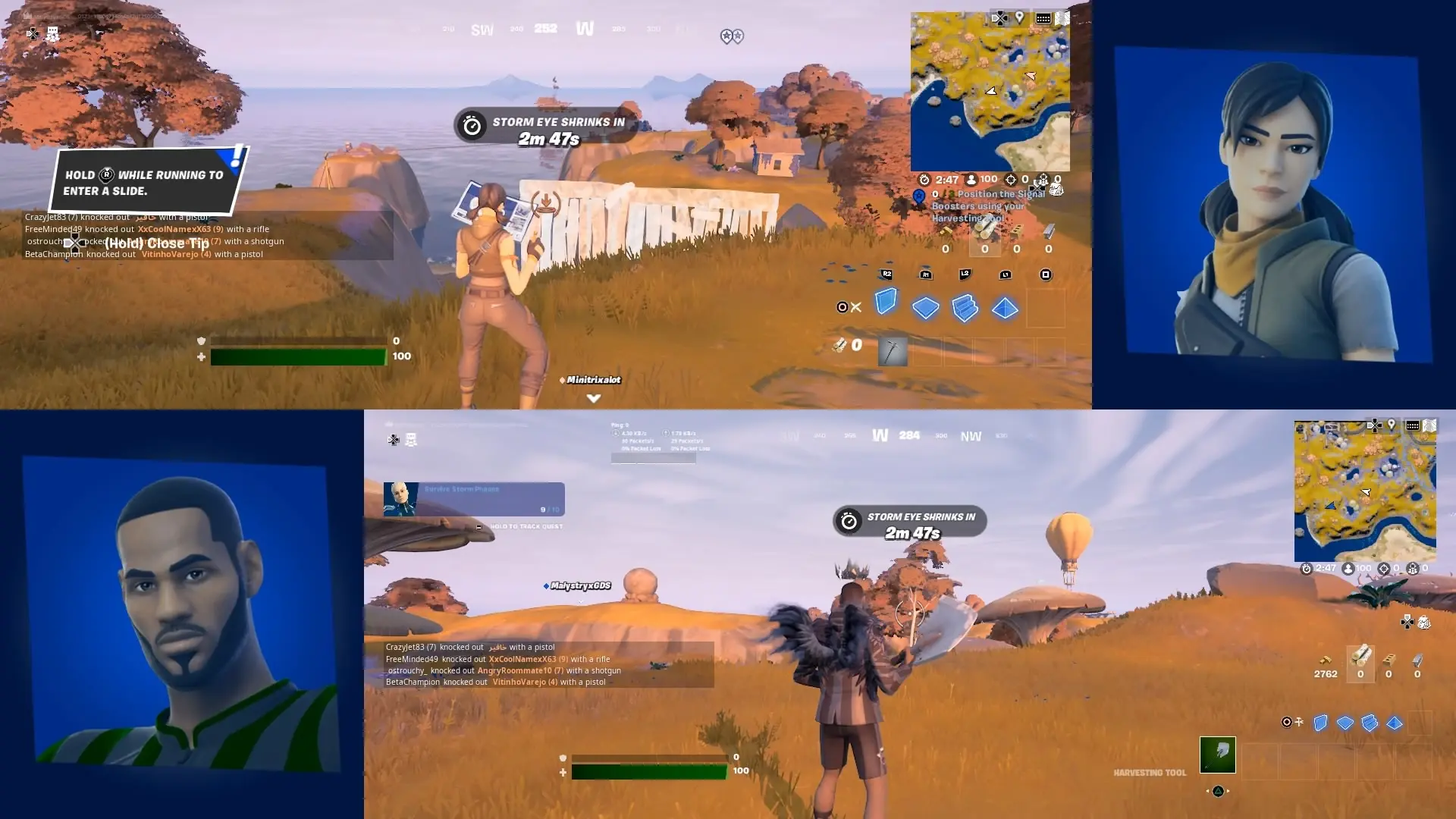
Hvis intet af dette hjælper—genstart af konsollen og genforbindelse af controllere løser normalt problemet.
Hvis du støder på andre problemer med adgang til split screen mode i Fortnite eller de foreslåede løsninger ikke hjælper, prøv følgende handlinger:
Løsning | Handlingsbeskrivelse |
Følg instruktionerne | Gennemgå vores trin-for-trin guide igen, du har måske overset noget. |
Genstart enheden | Genstart enheden og gentag hele processen. |
Geninstaller spillet | Slet spillet og geninstaller det ELLER opdater til den nyeste version. |
Tjek netværket | Sørg for, at din netværksforbindelse er stabil. Split screen mode kræver en stabil internetforbindelse. |
Tjek den anden port | Tjek om din anden port fungerer, hvis den anden controller ikke tilslutter sig. |
Supportservice | Kontakt Epic Games support, hvis ingen af rådene hjalp. |
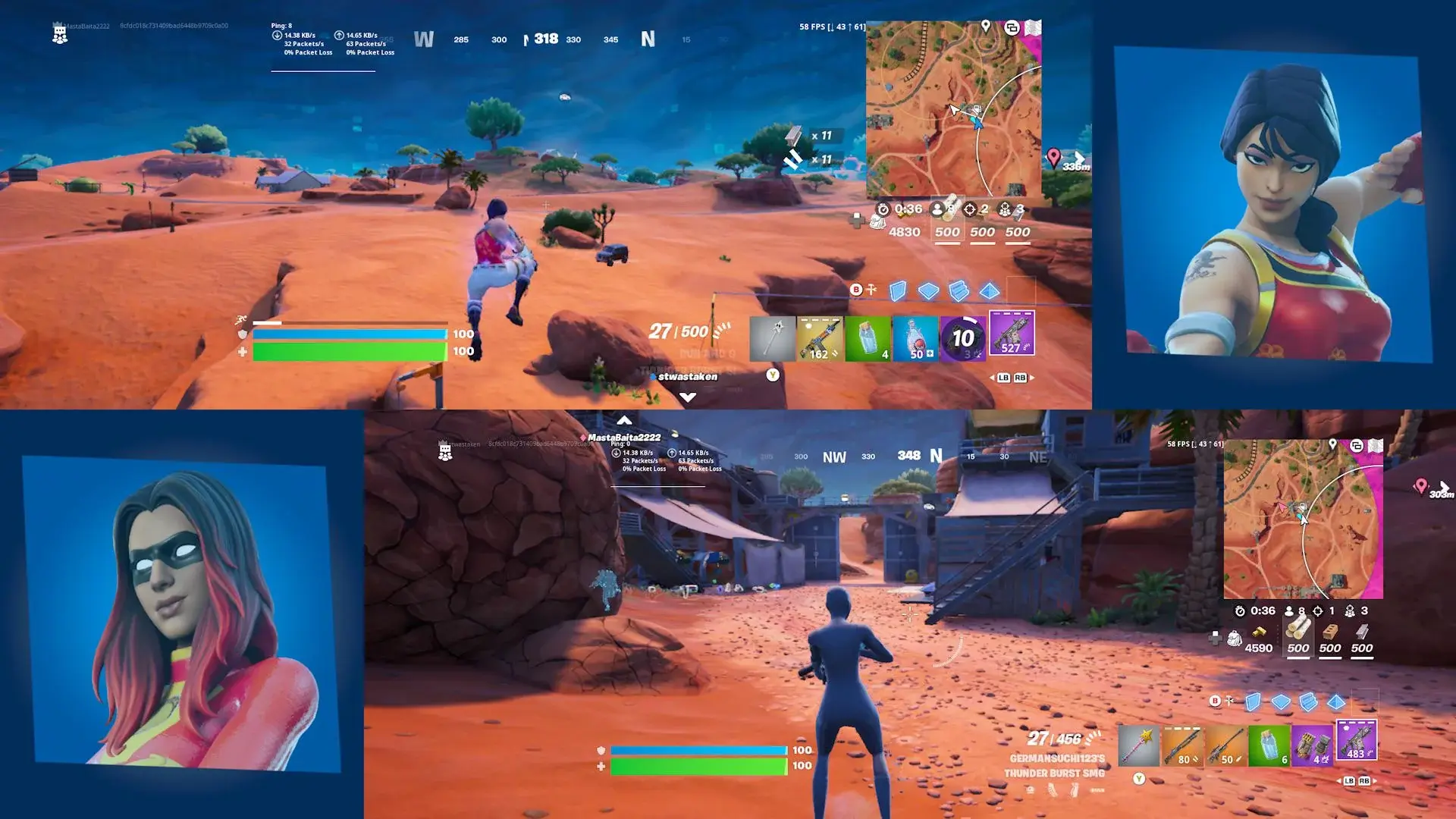
Brug et stort TV eller en monitor.
Split screen mode deler TV-skærmen mellem to spillere, så det er nyttigt at have en større skærm, så hver spiller har et bredere synsfelt.
Kommunikér med din holdkammerat.
Da I begge er i samme rum, er kommunikation en nøglefaktor for samarbejde. Sørg for at lægge strategier og hjælpe hinanden under kampen. Især da din partner er i nærheden, er det meget nemmere at gøre det.
Synkroniser kontrollerne.
Hvis en af spillerne er ny til Fortnite, hjælp dem med at vænne sig til kontrollerne, før du starter en kamp. Split screen mode kan være mere udfordrende for nybegyndere, der ikke har spillet Fortnite før.

Nej, i øjeblikket understøtter PC ikke at spille i denne tilstand.
Ja, Fortnite understøtter multiplayer i split screen mode på konsoller, så du kan spille med venner. Dog understøtter nogle tilstande ikke split screen, og hver spiller har brug for en separat controller. Spilydelse kan også afhænge af den specifikke konsols kapaciteter.
I øjeblikket er der ingen officielt bekræftet information om dette. Dog forventes det i fremtidige opdateringer, da disse platforme ikke har væsentlige begrænsninger for helt at afvise denne funktion.

I Fortnites split screen mode kan op til to spillere spille samtidig på én konsol.
Ja, du kan tilslutte en mus og et tastatur til din konsol og bruge dem i stedet for en anden controller.
Ingen kommentarer endnu! Bliv den første til at reagere